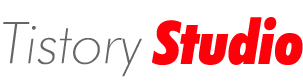[PSP] PSP의 XMB 화면을 PC로 출력 - PSPLink
Q n A 2008. 12. 29. 13:40 |[출처] PSP XMB 화면을 PC모니터로 출력!! PSPLink |작성자 타가렉스
※ 설치와 실행에 있어 PSP와 PC에 USB가 항상 연결되어 있어야 한다.
※ 적용된 커펌은 3.30OE-A
1. PSPLink 설치
(1) 설치파일을 압축해제하면 다음과 같은 파일과 폴더를 확인

(2) PSP FW 3.XX OE 폴더를 열면 PSPLink 와 SEPlugins 폴더가 나옴

(3) PSPLink 폴더는 ms0:/PSP/Game330/ 폴더로 복사(폴더가 없다면 생성) - ※ 주 : 커펌 3.40은 GAME340 이 되며, GAME150 및 GAME 폴더에 넣게 되면 에러가 발생할 수 있음)
SEPlugins 폴더 안에 있는 2개의 파일을 다음의 PSP 메모리 카드에 ms0:/seplugins/ 폴더안에 복사해 줍니다.
SEPlugins 폴더 :
remotejoy.prx
psplink.prx
ms0:/seplugins/ 폴더안으로 복사
(4) 플러그인을 처음 설치하는 분은 PSP FW 3.XX OE 폴더 내 SEPlugins 폴더안에 있는 game.txt 파일을
ms0:/seplugins/ 폴더안으로 복사

(5) 만약 이미 다른 플러그인이 설치되어 있다면 기존의 game.txt 파일을 열어 다음의 두줄을 추가한다.
ms0:/seplugins/psplink.prx
ms0:/seplugins/remotejoy.prx

(6) 리커버리 모드로 들어가 Plugins -> 로 이동
XMB 화면 출력은 게임화면 출력과는 다르게, 다음의 2 플러그 인을 비활성화 해주어야 함
psplink.prx [GAME] (Disabled), remotejoy.prx [GAME] (Disabled) 로 비활성화 해준후, 리커버리 모드에서 XMB 로 돌아옴
(7) 이 상태에서 USB 를 연결시킨후, XMB 화면에서 게임 -> 메모리 카드 -> PSPLink 를 실행 시키면, 새 하드웨어 검색 마법사 시작 창이 뜨게 된다.(한번 설치된 이후에는 다음 실행때 뜨지 않음)



여기까지 위의 순서대로 진행후, 이 화면에서 찾아보기 버튼을 누른 후, 설치파일이 위치한 경로중 /RemoteJoySDL/LibUSB/driver/ 폴더를 찾아 지정해준다.

그럼 다음과 같이 설치가 진행(진행도중, libusb0.sys 를 찾게 될지도 모름. 해당 위치에 파일이 있으니 선택후 설치를 마무리 하면 됨)
(8) 이렇게 드라이버 설치를 마무리 했다면 XMB 화면으로 돌아온다. 이제 PC 모니터로 출력하기 위한 모든 작업이 마무리 됐다.
2. PSP to PC
(1) PSPLink 를 실행시킨 상태에서 RemoteJoySDL 폴더에서 Start-USBHostFS_PC.bat 와 Start-PSPSH.bat 둘 모두를 더블 클릭해서 도스창을 띄어 준다.


(2) PSP 화면을 PC에 출력시 화면처리를 어떻게 할지를 다음 파일에서 골라 더블 클릭해준다.
Start-RemoteJoy.bat - 윈도우창
Start-RemoteJoy-FPS.bat - 윈도우창 FPS 출력
Start-RemoteJoy-FS.bat - 전체화면
Start-RemoteJoy-FS-FPS.bat - 전체화면 FPS 출력
이렇게 하면 위의 2개의 창과 다음의 2개의 창등, 4개의 창이 띄어지게 된다.


(3) 이 상태에서 RemoteJoySDL/PC/ 폴더내 pspsh.exe 를 실행, %loadvsh 를 입력하면 XMB 가 재부팅

(4) PSP가 재부팅 되면, 다시 %loadjoy 라고 입력하면 RemoteJoySDL 화면에 XMB가 출력됨


※ 주1 : 신기판 사용자 중 IDStorage 수정을 안하신 분들은 USBHost 에 문제가 생기기 때문에 실행이 안될 수도 있다. 그런 분들은 IDStorage 수정 / 패치를 적용하면 해결된다.
※ 주2 : RemoteJoySDL 실행중 메모리 스틱쪽을 호출하게 되면 게임이 멈추는 경우가 생길 수 있다.
3. 키보드 조작
ESC = RemoteJoySDL 닫기
F3 = 풀컬러 모드
F4 = 하프 사이즈
F5 = 스크린 끄기 (Stops updating the window)
F8 = 풀스크린 (미지원)
F9 = FPS 보이기/끄기
F10 = 스크린샷
키보드 방향키 = PSP방향키
a = □ 버튼
s = △ 버튼
z = X 버튼
x = O 버튼
q = L버튼
w = R버튼
엔터키 = START
스페이스바 = SELECT
y = HOME
u = VOLDOWN
i = VOLUP
o = SCREEN
p = NOTE
※ 설치와 실행에 있어 PSP와 PC에 USB가 항상 연결되어 있어야 한다.
※ 적용된 커펌은 3.30OE-A
1. PSPLink 설치
(1) 설치파일을 압축해제하면 다음과 같은 파일과 폴더를 확인

(2) PSP FW 3.XX OE 폴더를 열면 PSPLink 와 SEPlugins 폴더가 나옴

(3) PSPLink 폴더는 ms0:/PSP/Game330/ 폴더로 복사(폴더가 없다면 생성) - ※ 주 : 커펌 3.40은 GAME340 이 되며, GAME150 및 GAME 폴더에 넣게 되면 에러가 발생할 수 있음)
SEPlugins 폴더 안에 있는 2개의 파일을 다음의 PSP 메모리 카드에 ms0:/seplugins/ 폴더안에 복사해 줍니다.
SEPlugins 폴더 :
remotejoy.prx
psplink.prx
ms0:/seplugins/ 폴더안으로 복사
(4) 플러그인을 처음 설치하는 분은 PSP FW 3.XX OE 폴더 내 SEPlugins 폴더안에 있는 game.txt 파일을
ms0:/seplugins/ 폴더안으로 복사

< PSP FW 3.XX OE/SEPlugins/ 안에 있는 game.txt 를 복사한다. >
(5) 만약 이미 다른 플러그인이 설치되어 있다면 기존의 game.txt 파일을 열어 다음의 두줄을 추가한다.
ms0:/seplugins/psplink.prx
ms0:/seplugins/remotejoy.prx

< 다음 두줄 추가 >
(6) 리커버리 모드로 들어가 Plugins -> 로 이동
XMB 화면 출력은 게임화면 출력과는 다르게, 다음의 2 플러그 인을 비활성화 해주어야 함
psplink.prx [GAME] (Disabled), remotejoy.prx [GAME] (Disabled) 로 비활성화 해준후, 리커버리 모드에서 XMB 로 돌아옴
(7) 이 상태에서 USB 를 연결시킨후, XMB 화면에서 게임 -> 메모리 카드 -> PSPLink 를 실행 시키면, 새 하드웨어 검색 마법사 시작 창이 뜨게 된다.(한번 설치된 이후에는 다음 실행때 뜨지 않음)



여기까지 위의 순서대로 진행후, 이 화면에서 찾아보기 버튼을 누른 후, 설치파일이 위치한 경로중 /RemoteJoySDL/LibUSB/driver/ 폴더를 찾아 지정해준다.

그럼 다음과 같이 설치가 진행(진행도중, libusb0.sys 를 찾게 될지도 모름. 해당 위치에 파일이 있으니 선택후 설치를 마무리 하면 됨)
(8) 이렇게 드라이버 설치를 마무리 했다면 XMB 화면으로 돌아온다. 이제 PC 모니터로 출력하기 위한 모든 작업이 마무리 됐다.
2. PSP to PC
(1) PSPLink 를 실행시킨 상태에서 RemoteJoySDL 폴더에서 Start-USBHostFS_PC.bat 와 Start-PSPSH.bat 둘 모두를 더블 클릭해서 도스창을 띄어 준다.

< Start-USBHostFS_PC.bat >

< Start-PSPSH.bat >
(2) PSP 화면을 PC에 출력시 화면처리를 어떻게 할지를 다음 파일에서 골라 더블 클릭해준다.
Start-RemoteJoy.bat - 윈도우창
Start-RemoteJoy-FPS.bat - 윈도우창 FPS 출력
Start-RemoteJoy-FS.bat - 전체화면
Start-RemoteJoy-FS-FPS.bat - 전체화면 FPS 출력
이렇게 하면 위의 2개의 창과 다음의 2개의 창등, 4개의 창이 띄어지게 된다.


(3) 이 상태에서 RemoteJoySDL/PC/ 폴더내 pspsh.exe 를 실행, %loadvsh 를 입력하면 XMB 가 재부팅

(4) PSP가 재부팅 되면, 다시 %loadjoy 라고 입력하면 RemoteJoySDL 화면에 XMB가 출력됨


< 짜잔, 내 여친..... 이었으면 소원이 없을 수현여신 하악하악~ OTL >
※ 주1 : 신기판 사용자 중 IDStorage 수정을 안하신 분들은 USBHost 에 문제가 생기기 때문에 실행이 안될 수도 있다. 그런 분들은 IDStorage 수정 / 패치를 적용하면 해결된다.
※ 주2 : RemoteJoySDL 실행중 메모리 스틱쪽을 호출하게 되면 게임이 멈추는 경우가 생길 수 있다.
3. 키보드 조작
ESC = RemoteJoySDL 닫기
F3 = 풀컬러 모드
F4 = 하프 사이즈
F5 = 스크린 끄기 (Stops updating the window)
F8 = 풀스크린 (미지원)
F9 = FPS 보이기/끄기
F10 = 스크린샷
키보드 방향키 = PSP방향키
a = □ 버튼
s = △ 버튼
z = X 버튼
x = O 버튼
q = L버튼
w = R버튼
엔터키 = START
스페이스바 = SELECT
y = HOME
u = VOLDOWN
i = VOLUP
o = SCREEN
p = NOTE
'Q n A' 카테고리의 다른 글
| [PSP] Popsloader 설치하기 (0) | 2008.12.29 |
|---|---|
| [PSP] 커펌 -> 1.5로 원상복귀 (0) | 2008.12.29 |
| [PSP] PSP 화면을 PC로 출력하기 - RemoteJoySDL (8) | 2008.12.29 |
| [PS1 에뮬레이터] PSX2PSP V 1.3 사용법 (0) | 2008.12.24 |
| [PS1 에뮬레이터] Ice Tea 1.3 사용법 (2) | 2008.12.24 |